Müəllif:
Monica Porter
Yaradılış Tarixi:
15 Mart 2021
YeniləMə Tarixi:
1 İyul 2024
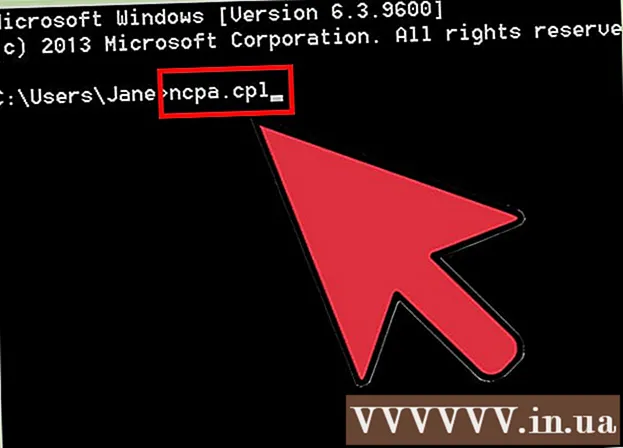
MəZmun
Bir veb saytına daxil olmağa çalışırsınızsa, digərləri hələ də normal yüklənərkən uğursuz olursa, bunun bir çox səbəbi var. Sayt yavaşsa, sadəcə gözləyə bilərsiniz. Ancaq veb saytını başqa bir kompüterə və ya cihaza yükləyə bilərsinizsə, bu, kompüterinizdə və ya şəbəkənizdə bir problem olduğunu göstərir. Əksər problemləri həll etməsi lazım olan bir neçə sürətli düzəliş var, ancaq bir az səbirli olmalısınız. Veb saytına girişin məhdudlaşdırılması problemini həll etmək, viruslar və ya zərərli proqram təminatını axtarmağımızı tələb edə bilər, əlavə olaraq brauzer parametrlərini yoxlamaq və ya DNS konfiqurasiyasını dəyişdirmək lazımdır. Tarama problemi həll etmir.
Addımlar
5-dən 1-ci hissə: Əsas nasazlıqlar

Səhifəni fərqli bir cihaza və ya şəbəkəyə yükləməyə cəhd edin, mobil şəbəkənizi istifadə edə bilərsiniz. Veb saytına başqa bir telefonda və ya kompüterdə daxil olmağa çalışın. Veb sayt digər cihazlarda normal işləyirsə, problem kompüterinizdədir. Veb səhifəni başqa bir cihaza yükləmək mümkün deyilsə, problem ötürmə xəttində və ya veb saytın özündədir.- Mümkünsə veb saytını şəbəkənizə qoşulmuş və eyni şəbəkəyə qoşulmayan başqa bir cihazdan yükləməyə çalışın. Ən asan yol, kompüterin istifadə etdiyi Wi-Fi bağlantısı ilə telefonunuzdakı veb saytına getmək, sonra simsiz şəbəkədən ayırmaq və veb saytını yükləmək üçün mobil şəbəkədən istifadə etməkdir. Problemin bağlantınızda və ya veb saytında olduğunu müəyyən edə biləcəksiniz.
- Veb sayt hər hansı bir cihazda işləyə bilmirsə, cihazın hansı şəbəkəyə qoşulduğundan asılı olmayaraq saytın qəzaya uğraması ehtimalı böyükdür. Veb saytının domen adını "İndi işiniz bitdi?" Kimi bir monitorinq xidmətinə daxil edərək yoxlaya bilərsiniz. ().

Kompüteri yenidən başladın. Zaman zaman, yalnız kompüterinizi yenidən başladın, qarşılaşdığınız problemi həll edə bilərsiniz. Kompüterinizi yenidən başladın və veb saytına yenidən daxil olmağa çalışın.
Səhifəni fərqli bir brauzerdə yükləməyə çalışın. Bəzi parametrlər cari brauzer üçün uyğunsuz formatda ola bilər. Veb saytın düzgün işlədiyini yoxlamaq üçün fərqli bir brauzerdən istifadə edin.- Varsayılan veb brauzerdən istifadə edirsinizsə və başqa bir seçiminiz yoxdursa, Firefox, Chrome və ya Opera kimi pulsuz brauzeri tez yükləyə və qura bilərsiniz.
Antivirus proqramınızı müvəqqəti olaraq söndürün. Antivirus proqramı müəyyən veb saytlara daxil olmaq imkanlarınızı məhdudlaşdıra bilər. Proqramı söndürməyə və sonra veb səhifəni yenidən yükləməyə çalışın.
- Sistem tepsisindeki antivirus simgesini sağ vurun və "Disable" və ya "Off" düyməsini seçin. Bəlkə proqram təhlükəsiz olmadığını xəbərdar edəcək.
- Yoxladıqdan sonra proqramı yenidən aktivləşdirdiyinizə əmin olun.
Şəbəkə modemini və routerini (router) yenidən quraşdırın. Müəyyən bir veb saytdan və ya saytdan keçid şəbəkə modemi və yönləndiricisi tərəfindən kəsilə bilər. Bu cihazları yenidən qurmaq veb saytına uğurla daxil olmağınıza kömək edə bilər.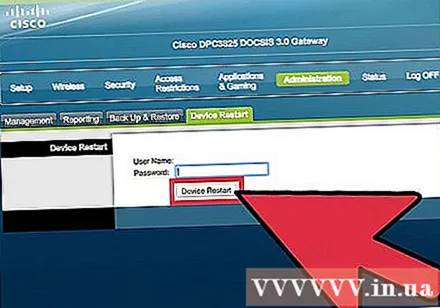
- Modemin və marşrutlaşdırıcının güc kabellərini ayırın (iki ayrı cihazınız varsa) və təxminən bir dəqiqə gözləyin.
- Modemi yenidən qoşun və göstərici işığının tamamilə yanmasını gözləyin.
- Yönləndiricini yenidən qoşun və göstərici işığının tamamilə yanmasını gözləyin.
- Veb saytı yenidən ziyarət etməyə çalışın.
Kompüterdəki tarix və saat parametrlərini yoxlayın. Tarix və ya vaxt səhv qoyulubsa, təhlükəsiz veb saytlara daxil ola bilməyəcəksiniz (). Tarix və saatın düzgün qurulduğundan əmin olmaq üçün kompüterinizdə və mobil cihazınızdakı saatı yoxlayın.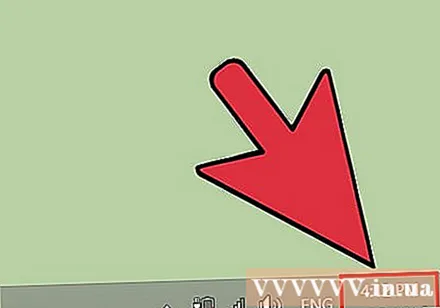
Valideyn nəzarəti ayarlarının aktiv olmadığından əmin olun. Valideyn nəzarəti proqramından istifadə edirsinizsə, müəyyən veb saytlar bloklana bilər. Valideyn nəzarətini deaktiv edin, sonra yenidən əldə edin. Bu proses istifadə etdiyiniz valideyn nəzarətindən asılıdır. reklam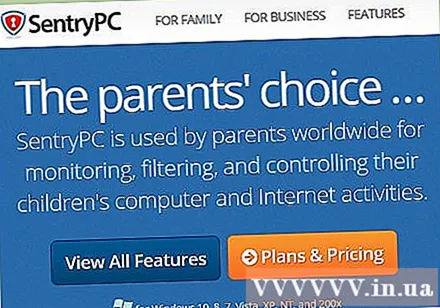
5-dən 2-ci hissə: Antivirus proqramlarının yoxlanılması
Norton və ya McAfee'yi silin. Bu iki antivirus proqramı, vebdə gəzməklə bir neçə problemə səbəb olur. Bu proqramlardan birini quraşdırmısınızsa, onları daha yumşaq və daha az sinir bozucu bir antivirus proqramı ilə silməyi və əvəz etməyi düşünün.
- Norton'un Cyber Security-ni silmək olduqca çətin ola bilər, Norton proqramını tamamilə silmək üçün onlayn axtarın.
- McAfee Təhlükəsizlik Mərkəzini silmək çətin bir proqram olduğundan McAfee Təhlükəsizlik Mərkəzini necə silmək barədə təlimat üçün məqaləni oxuyun.
Bunun əvəzinə başqa bir yüngül antivirus quraşdırın. Köhnə antivirus proqramınızı çıxardıqdan sonra, kompüterinizi qorumaq üçün dərhal eyni funksiyalı yeni bir proqram qurduğunuzdan əmin olun. Aşağıdakı pulsuz antivirus proqramları peşəkar təhlükəsizliyi baxımından yüksək qiymətləndirilir və veb saytına girişə mane olmur: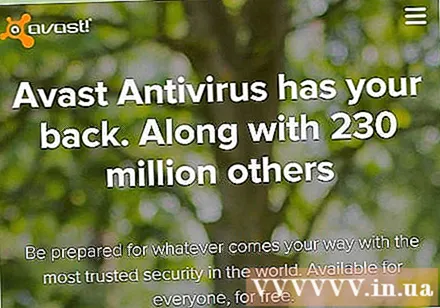
- Avast!
- BitDefender
- AntiVir
- Microsoft Windows Defender
Yalnız bir antivirus proqramı quraşdırdığınızdan əmin olun. Eyni anda birdən çox antivirus proqramının işləməsi problemə səbəb ola bilər. Bir-birimizi qorumaq imkanı, istifadəçilərin bəzi veb saytlarına daxil ola bilməmələri ilə nəticələnəcəkdir. Yalnız ən çox bəyəndiyiniz antivirus proqramını saxlayın və qalanlarını silin.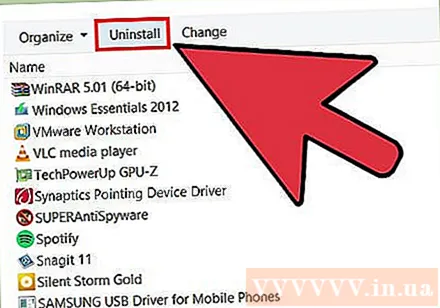
- WikiHow-da bəzi populyar antivirus proqramlarını necə silmək barədə təlimat tapa bilərsiniz.
5-dən 3-cü hissə: Brauzer parametrlərinin yoxlanılması
JavaScript'in aktiv olduğundan əmin olun. JavaScript deaktivdirsə, bir çox populyar səhifəni yükləməkdə çətinlik çəkəcəksiniz. JavaScript'in aktiv olduğundan əmin olmaq üçün brauzerinizin parametrlərini yoxlayın: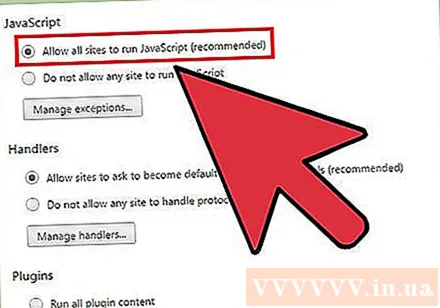
- Internet Explorer - Alət menyusunu və ya dişli düyməsini vurun və "İnternet seçimləri" ni seçin. "Təhlükəsizlik" sekmesini vurun, sonra "Xüsusi səviyyə" düyməsini basın. "Scripting" bölməsinə endirin və "Scripting aktivləşdir" i "Enable" olaraq təyin edin.
- Chrome - Chrome menyusunu vurun və "Ayarlar" ı seçin. Aşağıdakı "Ətraflı parametrləri göstər" bağlantısını vurun, sonra "Məxfilik" bölməsində yerləşən "Məzmun parametrləri" düyməsini basın. "Bütün saytlara JavaScript məzmunu işləməsinə icazə verin" xəttinin yoxlanıldığından əmin olun.
- Firefox - Ünvan çubuğuna "about: config" yazın və davam etmək istədiyinizi təsdiq edin. Axtarış sahəsinə "javascript.enabled" yazın. "Javascript.enabled" in "Dəyər" dəyərinin "true" olaraq ayarlandığından əmin olun.
- Safari - Safari və ya Düzen menyusuna vurun və "Tercihlər" seçin. "Təhlükəsizlik" nişanını vurun və "JavaScript'i aktiv et" qutusunu yoxlayın.
Gərəksiz uzantıları silin. Uzatma brauzerinizdə problem yarada bilər. Təsdiqləmədiyiniz və ya istifadə etməyiniz lazım olan bir uzantının söndürülməsi və ya silinməsi problemi həll edə bilər. Brauzerin işləməsi üçün bir uzantı tələb olunmur, ona görə daxil olduğunuz hər hansı bir uzantını təhlükəsiz şəkildə söndürə bilərsiniz.
- Internet Explorer - Alət menyusunu və ya dişli düyməsini vurun və "Əlavələri idarə et" seçin. Siyahıdan uzantıları seçin və aradan buraxmaq üçün "Disable" düyməsini basın.
- Chrome - Chrome menyusunu vurun və "Daha çox alət" → "Uzantılar" seçin. Deaktiv etmək istədiyiniz hər bir uzantı üçün "effektiv" qutusunun işarəsini götürün.
- Firefox - Firefox menyu düyməsini vurun və "Əlavələr" seçin. Sol menyuda "Uzantılar" seçimini basın. Hər plaginin yanında "Disable" düyməsini vurun.
- Safari - Safari və ya Düzen menyusuna vurun və "Tercihlər" seçin. "Uzantılar" nişanını vurun və sonra deaktiv etmək istədiyiniz hər bir əlavə üçün "Enable" qutusunun işarəsini götürün.
Brauzerin əlaqə parametrlərini yoxlayın. Brauzeriniz bir proxy server vasitəsilə əlaqə qurmaq üçün qurulubsa, əlaqə problemi ilə qarşılaşa bilərsiniz. Bağlantı parametrlərinizi yoxlayın və problemin həll edilib-edilmədiyini yoxlamaq üçün proxy serverini deaktiv edin.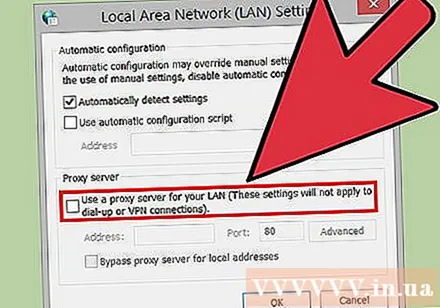
- Internet Explorer - Alət menyusunu və ya dişli düyməsini vurun və "İnternet seçimləri" ni seçin. "Bağlantılar" sekmesini vurun, sonra "LAN parametrləri" düyməsini basın. "Parametrləri avtomatik olaraq aşkar et" qutusunu işarələyin və "LAN üçün proksi serverdən istifadə edin" seçimini silin.
- Chrome'da - Chrome menyusunu vurun və "Ayarlar" ı seçin. Siyahının altındakı "Ətraflı parametrləri göstər" bağlantısını vurun. Aşağıya fırladın və "Proxy ayarlarını dəyişdir" düyməsini basın. "LAN parametrləri" düyməsini basın. "Parametrləri avtomatik olaraq aşkar et" qutusunu işarələyin və "LAN üçün proksi serverdən istifadə edin" seçimini silin.
- Firefox - Firefox düyməsini vurun və "Seçimlər" seçin. "Ətraflı" inkişaf etmiş seçimlər panelini seçin və "Şəbəkə" sekmesini basın. "Ayarlar" düyməsini vurun və "Vəkil yoxdur" və ya "Sistem proksi parametrlərindən istifadə edin" seçin.
- Safari - Safari və ya Düzen menyusuna vurun və "Tercihlər" seçin. "Qabaqcıl" sekmesini basın və sonra "Ayarları dəyişdir" düyməsini basın. Bütün proxy aktivləşdirmə parametrlərinin seçimini silin.
Brauzerinizi sıfırlayın. Hələ bir veb sayta qoşula bilmirsinizsə, brauzerinizin parametrlərini yenidən qura bilərsiniz. Bu, bütün brauzer məlumatlarını siləcək və orijinal formatına qaytaracaqdır.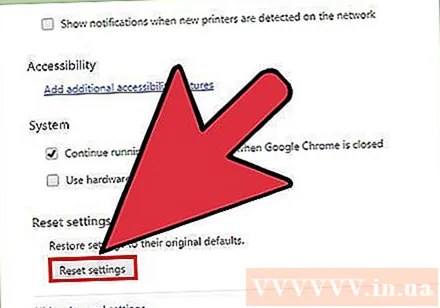
- Internet Explorer - Alət menyusunu və ya dişli düyməsini vurun və "İnternet seçimləri" ni seçin. "Qabaqcıl" sekmesini vurun və "Sıfırla" seçin. "Şəxsi parametrləri sil" qutusunu yoxlayın və sonra yenidən "Sıfırla" düyməsini basın.
- Chrome - Chrome menyusunu vurun və "Ayarlar" ı seçin. "Ətraflı parametrləri göstər" bağlantısını vurun. Səhifənin altına keçin və "Ayarları yenidən qur" u seçin. Təsdiqləmək üçün "Sıfırla" düyməsini basın.
- Firefox-da - Firefox menyu düyməsini vurun və "?" Seçimini vurun menyunun alt hissəsində. "Sorun Giderme Məlumatı" seçimini vurun. "Firefox'u Yeniləyin" düyməsini vurun və təsdiqləmək üçün yenidən "Firefox'u Yeniləyin" seçin.
- Safari-də - "isti" Safari-yə basaraq söndürün And əmr+⌥ Seçim+Escvə siyahıdan Safari seçin. Safari söndürüldükdən sonra düyməni basın İft Shift və Dock və ya Proqramlar qovluğundan yenidən Safari'yi yenidən başladın. Wi-Fi-nı söndürün və veb saytına gedin. Veb sayt, kompüterin bağlı olmadığını görəndə yenidən Wi-Fi-nı açın.
5-dən 4-cü hissə: Zərərli proqramı tarayın
AdwCleaner yükləyin. Bu, ümumi zərərli proqram və reklam müdaxilələrinin əksəriyyətini tapa bilən pulsuz bir malware skaneridir. Siz pulsuz yükləyə bilərsiniz.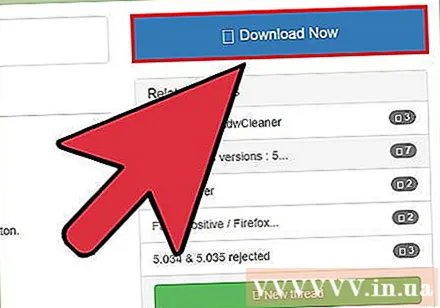
Yükləmə tamamlandıqdan sonra AdwCleaner proqramını işə salın. Proqramı çalıştırmak istədiyinizi təsdiqlədikdən sonra, proqram tarama üçün lazımlı sənədləri yükləməyə başlayacaq. Bu yalnız bir neçə dəqiqə çəkir.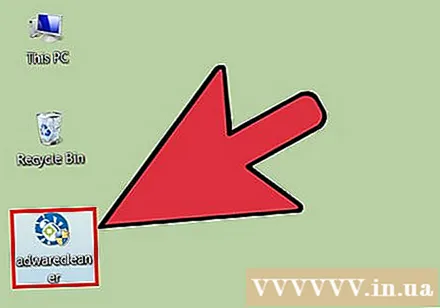
Taramaya başlamaq üçün "Tara" düyməsini vurun. AdwCleaner təxminən 15-20 dəqiqə çəkməli olan kompüterinizi taramağa başlayacaq.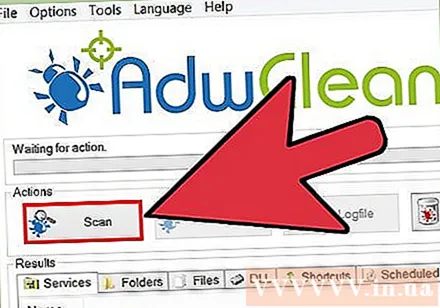
Tarama tamamlandıqdan sonra "Təmizlə" düyməsini vurun. AdwCleaner, tarama zamanı tapılan bütün zərərli sənədləri siləcəkdir.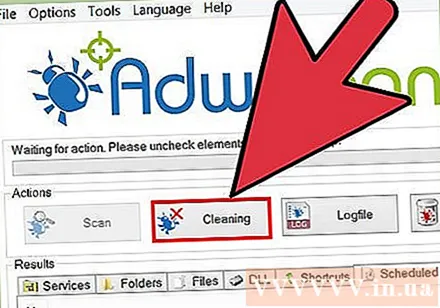
Malwarebytes Anti-Malware-in pulsuz versiyasını yükləyin və quraşdırın. Pulsuz versiya, kiçik istifadəçilər üçün tam bir tarama və təmizləmə funksiyası dəsti daxildir. Siz yükləyə bilərsiniz.
- Yüklədikdən sonra quraşdırıcını işə salın. Xahiş olunursa pulsuz bir sertifikat seçin.
- Mac kompüterləri üçün daha güclü zərərverici proqramlardan biri olan AdwareMedic-in mövcud versiyası olan bir Mac versiyası da var.
Zərərli proqram əleyhinə proqramı işə salın və vurun "İndi yeniləyin". Bu seçim Zərərli proqram əleyhinə daha zərərli sənədlər tapmağı dəstəkləyən mövcud yeniləmələri yükləyəcəkdir.
Taramanı kompüterinizdə işə salmaq üçün "İndi Tara" düyməsini vurun. Bu, ümumiyyətlə AdwCleaner-in skanından bir qədər uzundur.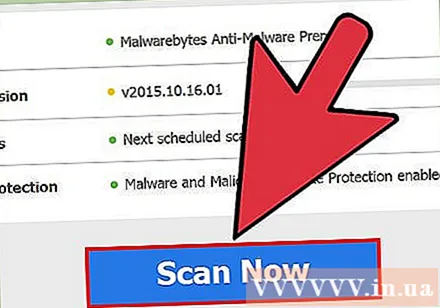
Tarama başa çatdıqdan sonra "Hamısını karantinaya" vurun. Bu seçim tarama zamanı tapılan bütün sənədləri siləcəkdir.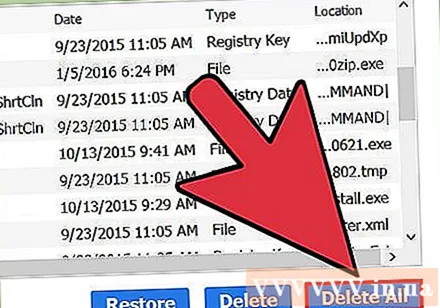
Kompüteri yenidən başladın və test edin. Səbəbi reklam proqramının müəyyən veb saytlara daxil olmağınıza mane olmasıdırsa, skan etdikdən sonra normal olaraq daxil olmalısınız. reklam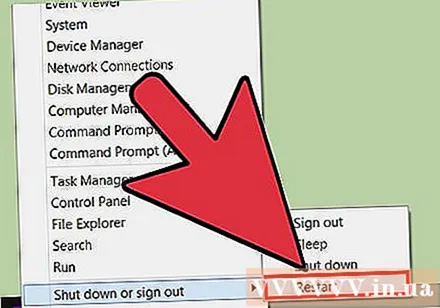
5-dən 5-ci hissə: DNS konfiqurasiyasının dəyişdirilməsi
Mövcud DNS parametrlərini silin. DNS (Domain Name System) veb saytlarına qoşulmaq üçün veb domen adlarını IP ünvanlarına çevirən bir xidmətdir. Yerli DNS sənədləri aşağı düşərsə, müəyyən veb saytları yükləyə bilməyəcəksiniz. DNS-lərin təmizlənməsi yerli DNS məlumatlarınızı təmizləyəcək və yeni bir nüsxə yükləyəcəkdir.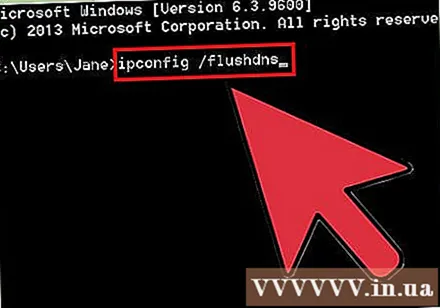
- Windows əməliyyat sistemi üçün - düyməsini basın ⊞ Qazan+R və yazın cmd Command Prompt əmr satırı mühitini açmaq üçün. İdxal ipconfig / flushdns və basın ↵ daxil edin. DNS yaddaşının təmizləndiyini bildirən bir mesaj görünəcək, indi Komut İstemini bağlaya bilərsiniz.
- Mac - Utilities qovluğundan Terminal açın. Yazın dscacheutil -flushcache və basın ⏎ qayıt. Sonra yazmağa davam edin sudo killall -HUP mDNSResponder və basın ⏎ qayıt DNS xidmətini yenidən başladın. Bir administrator (admin) parolunu daxil etməyiniz istənəcək.
Qoşulmaq üçün yeni bir DNS xidməti tapın. İstifadəçi ümumiyyətlə internet xidmət təminatçısı tərəfindən təqdim olunan domen adı sisteminə qoşulur, bununla yanaşı bir çox başqa seçim var. Bəzi digər DNS xidmətləri vebdə baxma sürətini əhəmiyyətli dərəcədə yaxşılaşdırma qabiliyyətinə sahibdir. Bu gün ən populyar və pulsuz DNS təminatçılarının siyahısını tapmaq üçün "pulsuz DNS siyahısı" açar sözü ilə axtarın. Seçim üçün sürət müqayisələrini də tapa bilərsiniz.
- İki ümumi DNS ünvanı var: əsas və orta. Hər ikisini eyni vaxtda istifadə etməlisiniz.
- Qeyd: Bütün DNS serverləri eyni məzmuna girişə icazə vermir. Ən çox yardım üçün Google və ya OpenDNS istifadə etməyinizi məsləhət görürük.
Yeni DNS xidmətinə qoşulun. Bağlanmaq istədiyiniz serveri tapdıqdan sonra kompüterinizi yeni DNS bağlantısına yönəltməlisiniz.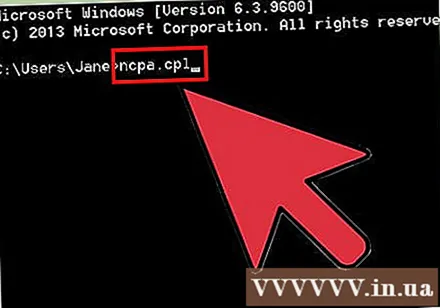
- Windows əməliyyat sistemi üçün - düyməsini basın ⊞ Qazan+R və yazın ncpa.cpl. Şəbəkə əlaqələri pəncərəsi görünəcəkdir. Şəbəkə adapterinə sağ vurun və "Xüsusiyyətlər" seçin. Siyahıda "Internet Protocol Version 4" qeyd edin və "Xüsusiyyətlər" düyməsini basın. "Aşağıdakı DNS server ünvanlarını istifadə edin" seçin və istifadə etmək istədiyiniz ünvanı daxil edin.
- Mac - Apple menyusunu açın və "Sistem Tercihləri" ni seçin. "Şəbəkə" seçimini vurun və mövcud şəbəkənizi seçin. "Qabaqcıl" düyməsini basın və sonra "DNS" sekmesini seçin. Bağlanmaq istədiyiniz serverə daxil olun.



